استفاده از کنترل والدین در روتر
روتر چیست؟
رُوتِر دستگاهی از تجهیزات شبکۀ رایانهای است که بستههای داده را در یک شبکه برای رسیدن به مقصدشان، هدایت میکند. تقریبا همه ما یک روتر در خانه خودمان داریم. روترها بخشی بسیار مهم از تکنولوژی هستند ولی بسیاری از ما به خوبی کاربرد آنها را درک نمیکنیم.
به عنوان یک والدین، برای وقت خود ارزش قائل هستید و احتمالاً نمی خواهید آن را برای استفاده از کنترل والدین به هر یک از دستگاه های متصل به اینترنت فرزندتان اختصاص دهید. هنگامی که سایتی را در روتر مسدود می کنید ، آن در همه دستگاه های خانه شما مسدود می شود.
به عنوان مثال، اگر بتوانید دسترسی به سایتی مانند YouTube را در روتر خود مسدود کنید ، این سایت در همه دستگاه های موجود در خانه مسدود شده است ، مهم نیست که از کدام مرورگر یا چه روشی برای دسترسی به آن استفاده شده است.
وارد کنسول اداری روتر خود شوید
اکثر روترها از طریق مرورگر وب از قابلیت تنظیم و پیکربندی برخوردارند. برای دسترسی به تنظیمات پیکربندی روتر خود ، معمولاً باید یک پنجره مرورگر را در رایانه باز کرده و آدرس روتر را وارد کنید. این آدرس معمولاً یک آدرس IP غیرقابل مسیریابی است که از اینترنت قابل مشاهده نیست. نمونه هایی از آدرس معمول روتر شاملhttp://192.168.0.1 ، http://10.0.0.1 و http://192.168.1.1 است.
نکته: برای یافتن آدرس مدیر پیش فرض، وب سایت سازنده روتر یا اسنادی را که به همراه روتر شما ارائه شده است بررسی کنید.
پس از وارد کردن آدرس صحیح ، از شما نام کاربری و رمز ورود مدیر درخواست می شود. نام کاربری و رمزعبور پیش فرض باید در وب سایت سازنده روتر موجود باشد. اگر آن را تغییر داده اید و نمی توانید آن را به خاطر بسپارید ، ممکن است مجبور شوید روتر خود را به صورت پیش فرض کارخانه خود بازنشانی کنید تا از طریق ورود به سیستم پیش فرض مدیر دسترسی پیدا کنید. این کار معمولاً با نگه داشتن یک دکمه تنظیم مجدد کوچک در پشت روتر به مدت 30 ثانیه یا بیشتر بسته به مارک روتر انجام می شود.
نحوه مسدود کردن دسترسی به یک دامنه خاص
همه روترها متفاوت هستند و ممکن است روتر شما توانایی تنظیم کنترل والدین روتر در یک بخش محدودیت دسترسی را داشته باشد یا نباشد. در اینجا روند کلی ایجاد کنترل دسترسی برای جلوگیری از دسترسی فرزند شما به یک سایت وجود دارد.
1. با استفاده از یک مرورگر در رایانه خود وارد کنسول مدیریت روتر خود شوید.
2. گزینه های Access Restrictions یا Parental Controls در صفحه مدیریت روتر خود پیدا کنید.
نکته:ممکن است در صفحه فایروال (Firewall ) قرار داشته باشد ، اما برخی از روترها آن را در یک منطقه جداگانه دارند.
فعال کردن قابلیت کنترل والدین روتر
3. به دنبال بخشی با نام Website Blocking By URL Address، Website Filtering یا موارد مشابه آن باشید که بتوانید دامنه یک سایت مانند youtube.com یا حتی یک صفحه خاص را وارد کنید. شما می خواهید یک خط مشی دسترسی ایجاد کنید تا سایت خاصی را که نمی خواهید فرزند شما از آن بازدید کند مسدود کند.
کنترل والدین در اینترنت
4. در صورت درخواست، با وارد کردن عنوان توصیفی مانند Block Youtube در قسمت Policy Policy ، سیاست دسترسی را نامگذاری کرده و Filter را به عنوان نوع خط مشی انتخاب کنید.
5. برخی از روترها مسدود کردن برنامه ریزی شده را ارائه می دهند ، بنابراین می توانید سایتی را بین ساعات خاصی مسدود کنید ، مانند زمانی که کودک شما باید تکالیف خود را انجام دهد. اگر می خواهید از گزینه برنامه استفاده کنید ، روزها و زمانهایی را که می خواهید انسداد ایجاد شود ، تنظیم کنید.
6. نام سایت مورد علاقه خود را برای مسدود کردن در Website یا Website Blocking By URL Address وارد کنید.
7. روی دکمه Save یا Add در پایین دستور کلیک کنید.
8. روی Apply کلیک کنید تا در صورت لزوم دستور را اجرا کنید.
برای اجرای دستور جدید ممکن است روتر نیاز به راه اندازی مجدد داشته باشد. ممکن است چند دقیقه طول بکشد.
گردآوری:بخش کامپیوتر و اینترنت

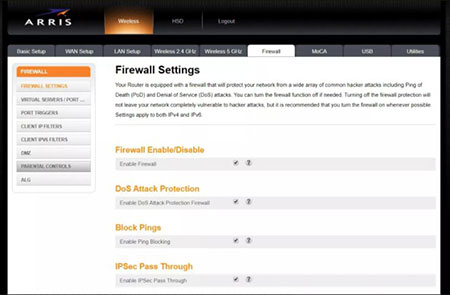
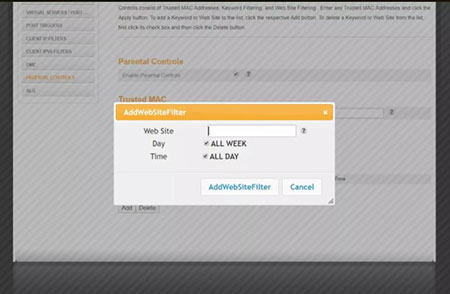



پاسخ ها